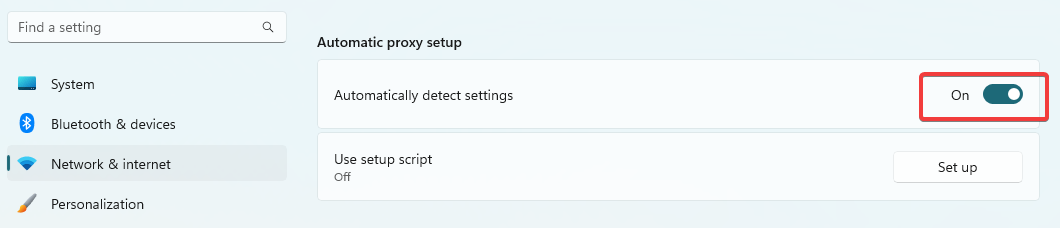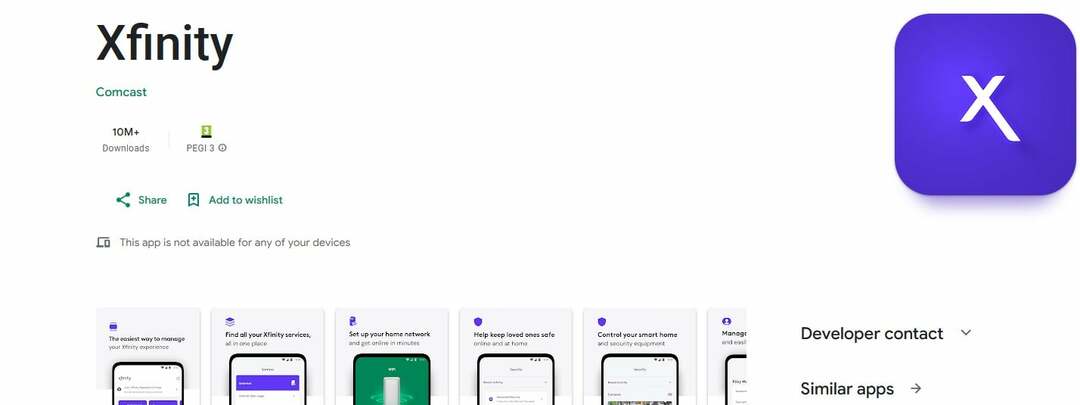- Zdá sa, že nahromadená vyrovnávacia pamäť je koreňom problému, ktorý možno vyriešiť vymazaním vyrovnávacej pamäte prehliadača.
- Stabilné a rýchle sieťové pripojenie sa odporúča, aby ste mali problém so službou streamovania.
- Reštartovanie streamovacieho zariadenia môže byť najjednoduchším riešením problémov, ako je napríklad nefunkčnosť streamu Xfinity.

- Jednoduchá migrácia: použite asistenta Opera na prenos odchádzajúcich údajov, ako sú záložky, heslá atď.
- Optimalizujte využitie zdrojov: vaša pamäť RAM sa využíva efektívnejšie ako v iných prehliadačoch
- Vylepšené súkromie: integrovaná bezplatná a neobmedzená sieť VPN
- Žiadne reklamy: vstavaný blokovač reklám zrýchľuje načítanie stránok a chráni pred ťažbou údajov
- Priateľské k hrám: Opera GX je prvý a najlepší prehliadač na hranie hier
- Stiahnite si Operu
Aplikácia Xfinity Stream môže používateľom poskytnúť akúkoľvek reláciu, ktorú chcú, má však jednu nevýhodu: je plná chýb.
Na akomkoľvek zariadení môžete sledovať špičkové siete, živé športové prenosy a správy tisíce relácií a filmov na požiadanie.
Ak chcete používať túto aplikáciu a službu, musíte navštíviť stránku Streamový portál Xfinity a vytvorte si účet v uvedenej aplikácii.
Aké kanály získate pomocou Xfinity Stream?
Zaplatením 69,99 $ mesačne môžete získať balík XI streamovacej služby Xfinity, ktorý vám poskytne viac ako 140 televíznych kanálov, z ktorých niektoré môžete vidieť nižšie:
- ABC
- CBS
- Súdna televízia
- Cozi TV
- C-SPAN
- CW
- Discovery Channel
- Rodinná zábavná televízia (FETV)
- FOX
- Univision
Podľa recenzií používateľov je zostava kanálov v druhom balíku, ktorý stojí 49,99 USD mesačne a je inzerovaný ako 10+ kanálov, v skutočnosti mal takmer 140 kanálov.
Stojí za zmienku, že tieto riešenia môžu opraviť, že stream Xfinity nefunguje v systéme Windows 10/11 a dokonca aj v predchádzajúcich verziách systému Windows.
Rýchly tip:
Problémy s vašou službou Xfinity Stream pravdepodobne budú musieť niečo urobiť s vaším prehliadačom, tak prečo to nezmeniť?
Existujú stabilnejšie prehliadače, ako je Opera, ktoré zahŕňajú rýchlejšiu a efektívnejšiu navigáciu, plus pohodlnú integráciu aplikácií s bezpečnostnými výhodami.

Opera
Berte do úvahy tento nový prehliadač pre neprerušovanú zábavu na Xfinity Stream a nulové chyby.
Prečo moja aplikácia Xfinity Stream nefunguje?
1. Skontrolujte systémové požiadavky (PC)
Navštíviť oficiálna web stránka zobrazíte systémové požiadavky aplikácie Xfinity Stream. Minimálne hardvérové požiadavky sú nasledovné:
- 3 GHz Intel Pentium 4, AMD Athlon 3400 alebo rýchlejší procesor
- 128 MB RAM
- Grafická karta s pamäťou 64 MB
- Podporované operačné systémy sú Windows 7, Windows 8 a Windows 10
Aplikácia môže stále fungovať správne na počítači s operačným systémom Windows 11.
2. Vymažte vyrovnávaciu pamäť prehliadača Chrome
- Vpravo hore kliknite na ikonu troch bodiek a potom v rozbaľovacej ponuke kliknite na Viac nástrojov, a potom vyberte Vymazať údaje prehliadania.

- Ak chcete odstrániť všetko, vyberte Všetkyčas.

- Vedľa Súbory cookie a ďalšie údaje stránok a Obrázky a súbory uložené vo vyrovnávacej pamäti, začiarknite políčka a potom vyberte Vymazať vyrovnávaciu pamäť.

Tip odborníka: Niektoré problémy s počítačom je ťažké vyriešiť, najmä pokiaľ ide o poškodené úložiská alebo chýbajúce súbory systému Windows. Ak máte problémy s opravou chyby, váš systém môže byť čiastočne poškodený. Odporúčame vám nainštalovať Restoro, nástroj, ktorý naskenuje váš stroj a zistí, v čom je chyba.
Kliknite tu stiahnuť a začať s opravou.
Nerobte si starosti, ak vás veľa druhov vyrovnávacích pamätí dostupných na čistenie začne zmiasť! Pokiaľ nie ste počítačový špecialista, je nepravdepodobné, že by ste pochopili variácie medzi jednotlivými cache.
Teda, softvérový expert tretej strany CCleanerobsahuje vstavaný predvolený stav čistenia, ktorý pomáha pri pravidelnom čistení vyrovnávacej pamäte.
Aby sa čistenie uľahčilo, predvolený stav čistenia identifikuje vyrovnávacie pamäte, ktoré s najväčšou pravdepodobnosťou potrebujú čistenie, takže na to nemusíte neustále myslieť.
3. Aktualizujte Chrome
- Vpravo hore kliknite na ikonu troch bodiek.

- Kliknite Pomoc a potom O prehliadači Google Chrome.

- Kliknite Aktualizujte Google Chrome. Ak toto tlačidlo nemôžete nájsť, používate najnovšiu verziu.

- Kliknite Reštart.
Ak hľadáte odpoveď na to, ako opraviť stream Xfinity v prehliadačoch (keď stream Xfinity nefunguje v prehliadači Chrome), tento prístup vám môže pomôcť.
4. Modem alebo smerovač napájania
- Najprv odpojte koaxiálny kábel od modemu alebo smerovača.

- Teraz vypnite a zapnite modem alebo smerovač a znova pripojte koaxiálny kábel.
- Pripojte svoje zariadenie k internetu a skontrolujte, či je problém vyriešený.
- Ako opraviť ABC iview, keď sa stále ukladá do vyrovnávacej pamäte alebo sa neprehráva
- 4 rýchle spôsoby, ako vyriešiť problémy s neónovým streamovaním a ukladaním do vyrovnávacej pamäte
5. Reštartujte diaľkové ovládanie Roku
- Stlačte tlačidlo Domov tlačidlo na diaľkovom ovládači Roku.
- Prejdite a vyberte nastavenie.

- Vyberte Systém.

- Vyberte Moc. Ak nevidíte a Podponuka napájania, prejdite na ďalší krok.
- Vyberte Reštart systému.

6. Preinštalujte aplikáciu Xfinity na televízore
- Na navigáciu a odinštalovanie aplikácie Xfinity Stream Beta použite diaľkové ovládanie televízora.
- Preinštalujte aplikáciu pomocou obchodu s TV aplikáciami alebo oficiálnej webovej stránky.
7. Aktualizujte firmvér televízora
- Na domovskej obrazovke televízora prejdite na Aplikácia Nastavenia.

- Prejdite a vyberte podpora možnosť.

- Vyberte Aktualizácia softvéru možnosť.
- Klepnite na Teraz aktualizovať.
- Počkajte na dokončenie aktualizácií.
Táto oprava môže tiež vyriešiť problémy s aplikáciou Xfinity na Fire TV.
8. Problém s kompatibilitou na FireStick
- Skontrolujte zoznam podporované zariadenia a uistite sa, že je vaše zariadenie podporované a je v ňom možné spustiť aplikáciu Xfinity pre inteligentnú televíziu.
- Ak nie, mali by ste použiť iné požiarne zariadenie ako Fire HD 10, Fire Phone, Fire HD 8 atď.
9. Skontrolujte ethernetový kábel
- Skontrolujte, či je váš ethernetový kábel pripojený alebo či funguje správne.
- Ak má vaše zariadenie Wi-Fi, použite iný spôsob pripojenia.
10. Odhláste sa a znova sa prihláste
- Klepnite na ikonu hlavné navigačné menu ikonu v ľavom hornom rohu aplikácie.
- Prejdite nadol, kým neuvidíte Výbava ikona v spodnej časti navigácie. Klepnutím na túto položku otvoríte nastavenie.

- Klepnite Odhlásiť Sa na spodku.

- Znova sa prihláste pomocou svojho e-mailu (Xfinity ID) a hesla.
Nasledovaním vyššie uvedených krokov tiež získate odpoveď ako sa dostanem k nastaveniam Xfinity? Riešenia sa však môžu mierne líšiť, ak hľadáte spôsob, ako napraviť, že stream Xfinity nefunguje na Chromebooku a stream Xfinity nefunguje na Macu.
Ako môžem opraviť chybu Váš systém nie je kompatibilný so streamom Xfinity?
Ak čelíte Váš systém nie je kompatibilný so streamom Xfinity chyba, uistite sa, že zariadenie, na ktorom ho sledujete, spĺňa minimálne systémové požiadavky.
Mnoho používateľov tiež nahlásilo stream Xfinity problémy s lokalizáciou ktoré vyžadujú, aby ste povolili lokalizačné služby aplikácie; Zdá sa však, že ide o chybu v aplikácii a mala by byť opravená v budúcich aktualizáciách.
Rovnako ako pri akejkoľvek inej aplikácii sa pred inštaláciou uistite, že vaše zariadenie je plne podporované aplikáciou.
Tento zdanlivo malý, ale dôležitý krok môže ušetriť veľa času a zabrániť vzniku zbytočných chýb.
Aj keď Xfinity podporuje väčšinu televízorov novej generácie a iné streamovacie zariadenia, niektoré modely majú problémy s prácou s touto službou.
Dajte nám vedieť v sekcii komentárov nižšie, či sa vám tento problém podarilo vyriešiť.
 Stále máte problémy?Opravte ich pomocou tohto nástroja:
Stále máte problémy?Opravte ich pomocou tohto nástroja:
- Stiahnite si tento nástroj na opravu počítača na TrustPilot.com hodnotené ako skvelé (sťahovanie začína na tejto stránke).
- Kliknite Spustite skenovanie nájsť problémy so systémom Windows, ktoré by mohli spôsobovať problémy s počítačom.
- Kliknite Opraviť všetko na opravu problémov s patentovanými technológiami (Exkluzívna zľava pre našich čitateľov).
Restoro bol stiahnutý používateľom 0 čitateľov tento mesiac.